Come verificare il tipo di licenza e lo stato di attivazione di Office
Se desideri controllare il tipo di attivazione e lo stato della licenza della tua installazione di Microsoft Office , sul tuo computer Windows 10, puoi farlo utilizzando un prompt dei comandi. Due delle versioni di Office più comuni sono (Office)Microsoft Office 2019 e Microsoft 365 . Verificheremo il tipo di licenza per entrambi.
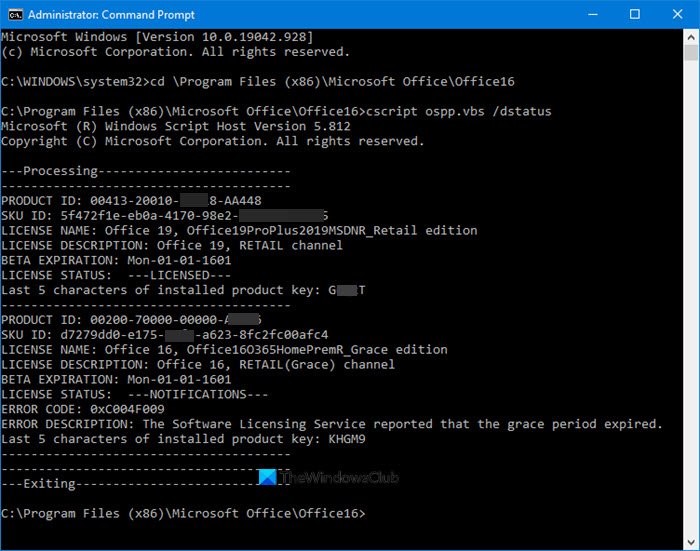
Controlla lo stato di attivazione(Check Activation) e il tipo di licenza di (License)Office
Microsoft Office
Apri un prompt dei comandi con privilegi di amministratore, digita quanto segue e premi Invio(Enter) per accedere alla cartella di installazione di Office :
Se hai Office a 32 bit , digita il seguente comando e premi Invio(Enter) :
cd c:\Program Files (x86)\Microsoft Office\Office16\
Se hai Office a 64 bit , digita il seguente comando e premi Invio(Enter) :
cd c:\Program Files\Microsoft Office\Office16\
Devi usare il percorso per la cartella di installazione di Office .
Quindi, digita quanto segue e premi Invio:
cscript ospp.vbs /dstatus
Potrai vedere tutti questi dettagli qui.
È possibile visualizzare i dettagli rispetto al nome della licenza per il tipo di licenza e lo (License)stato(License Status) della licenza per vedere se la copia è attivata e concessa in licenza. Puoi vedere nello screenshot che dice " RETAIL Channel ", questo significa che hai una licenza di tipo Retail. Se dice "VL" o " Licenza(Licensing) a volume ", significa che hai una licenza(License) a volume .
I percorsi da utilizzare sono i seguenti:(The paths to be used are as follows:)
- Office a 32 bit su Windows a 64 bit: cd Program Files ( x86 )Microsoft Office\Office16
- Office a 32 bit su Windows a 32 bit: cd \Program Files\Microsoft Office\Office16
- Office a 64 bit su Windows a 64 bit: cd \Program Files\Microsoft Office\Office16
Ma ripeto, usa il percorso della tua cartella Office .
Per Microsoft 365
È un po' complicato conoscere il tipo di licenza di Microsoft 365 ma l'abbiamo semplificato per te. Prima(First) di tutto, dobbiamo connettere il tuo Windows PowerShell al tuo account Microsoft 365 . Collegheremo il tuo Windows PowerShell con il modulo Microsoft Azure Active Directory(Microsoft Azure Active Directory Module) .
Per questo, avvia Windows PowerShell come amministratore e digita il comando seguente.
Install-Module MSOnline
Ora, premi " Y " per confermare la tua azione.
Usa il comando seguente per elencare tutti i tuoi piani di licenza.
Get -MsolAccountSku
Il risultato avrà le seguenti informazioni.
- AccountSkuld: indicherà la licenza disponibile della tua organizzazione. La sua sintassi sarà <companyname>:<licenseplan>.
- ActiveUnits: indicherà il numero di licenze acquistate per un piano di licenza specifico.
- WarningUnits: indicherà il numero di licenze non rinnovate che scadranno entro un periodo di grazia di 30 giorni.
- Unità consumate: (ConsumedUnits: ) indicherà il numero di licenze assegnate.
Utilizzare il comando seguente per visualizzare i dettagli sul servizio Microsoft 365 di tutti i piani di licenza
Get-MsolAccountSku | Select -ExpandProperty ServiceStatus
Utilizzare il comando seguente per visualizzare i servizi Microsoft 365 per un piano di licenza specifico.
(Get-MsolAccountSku | where {$_.AccountSkuId -eq "litwareinc:ENTERPRISEPACK"}).ServiceStatus
Speriamo di averti aiutato a trovare la tua licenza di Microsoft 365 con l'aiuto di questi comandi.
Vai qui per sapere come visualizzare lo stato della licenza e l'ID di attivazione del tuo sistema operativo Windows .
Related posts
Fix Office Activation error 0xc004c060
Find Windows 10 Product Key usando Command Prompt or PowerShell
Precauzioni da prendere quando buying Windows and Office product licenses
Come disinstallare Microsoft Office product Key
Microsoft Office Product Key installation error 0x80070005
Fix Windows Update or Activation Errore code 0xc004f075
Count segnalato da Key Management Service è insufficiente - 0xc004f038
Il sistema richiede di accedere a un account valido, 0xD000000C
0xC004C008, Activation server ha determinato che product key non può essere utilizzato
Change product Collegamento chiave non disponibile in Windows 10
Come trovare Product Key or Digital License Key in Windows 10
Software Key Finder: Recover, Save Software Serial License Keys
Risolto il messaggio di errore "Impossibile verificare la licenza" di MS Office
Fix Windows 10 Activation Error Code 0x8007007B
Recover software Licenze e tasti su Windows 10 con Sterjo Key Finder
Error 0x8004FE33 o 0x80004005, Windows Activation or Validation fails
Come trasferire Windows 10 licenza a un altro computer
Advanced Tokens Manager: backup dei token di attivazione di Windows e Office
Error 0xc0ea000a, impossibile attivare Windows 10 dopo hardware change
Svantaggi e limitazioni dell'uso di Unactivated Windows 11/10
